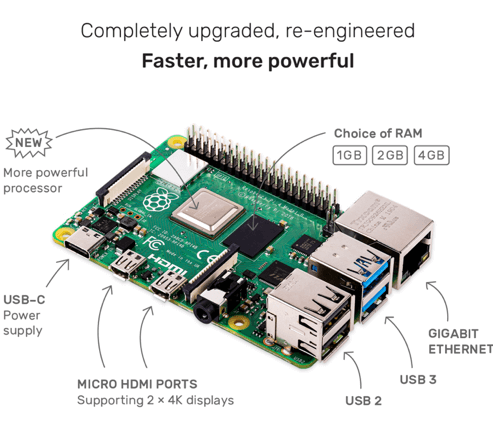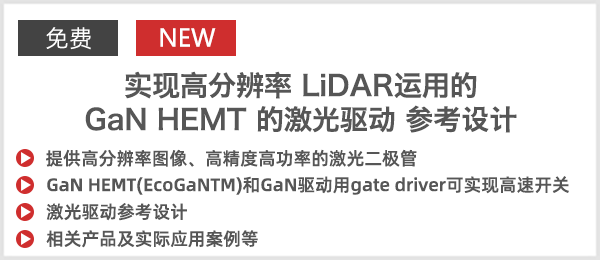大家好,我是吉田!
提起Raspberry Pi,有些朋友的第一反应是: “这是什么东西?好吃吗?”。也有些朋友会表示听过这个名字,但是感觉很复杂,也没时间,所以没动手去了解它。希望借这个机会,激起大家试用Raspberry Pi的兴趣。
在本文中,我将带您了解“Raspberry Pi是何方神圣”,并了解它的基本设置以及有趣用法!
![[出自Raspberry Pi基金会的官方网站https://www.raspberrypi.org/]](https://deviceplus.jp/wp-content/uploads/2020/03/basic-of-raspberrypi_01_01-1.png)
[出自Raspberry Pi基金会的官方网站https://www.raspberrypi.org/]
目录
- Raspberry Pi是何方神圣?
- 1.1.
Raspberry Pi开发板的种类
- 1.1.
- Raspberry Pi使用前的准备工作
- 2.1.
使用Raspberry Pi前需要准备的部件 - 2.2.
Raspberry Pi的设置 - 2.3.
使用最新的镜像烧录工具 - 2.4.
回顾Raspberry Pi的基本设置
- 2.1.
- Raspberry Pi的基本用法和作品案例
- 总结
1. Raspberry Pi是何方神圣?
说起来,Raspberry Pi究竟是什么呢?可爱的水果标识以及手掌大小的主板是它的标志性特点。在本部分,我将和大家一起简单地回顾一下Raspberry Pi的概要、特征和Raspberry Pi家族中的各类开发板。
Raspberry Pi是在2012年由英国的Raspberry Pi基金会出于教育目的开发出来的单板计算机。$30左右的低售价、便利的库文件,再加上全球各地用户在网上发布的各类作品案例,使其一跃成为IoT时代具有代表性的开发平台。
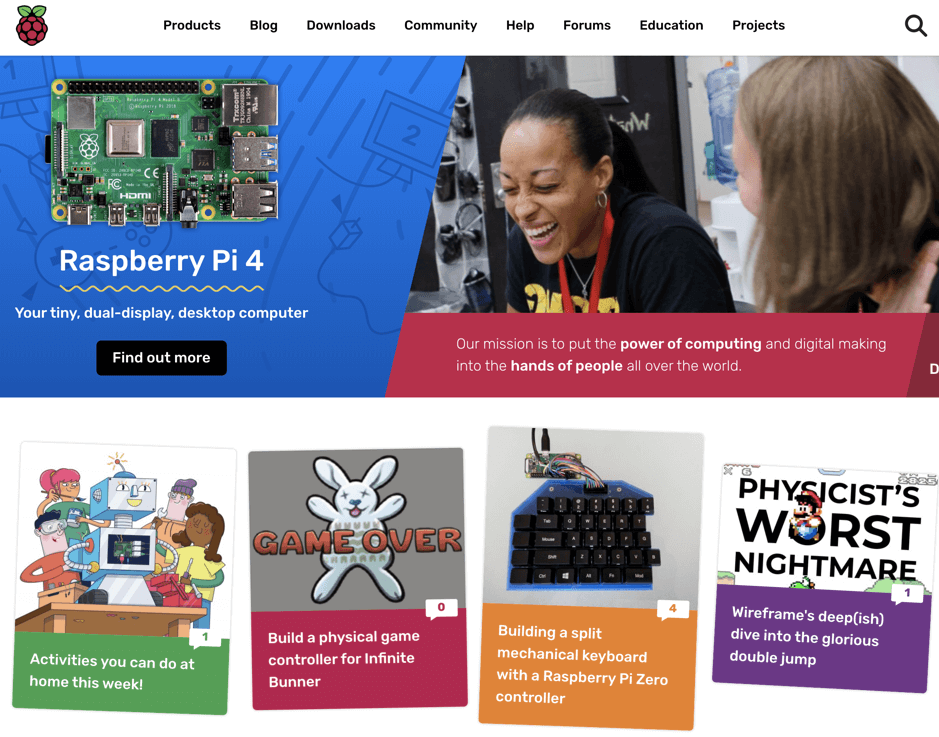
[出自Raspberry Pi基金会官方网站https://www.raspberrypi.org/]
在2012年上市当天,Raspberry Pi的销量超过10万台,截止2016年、2018年,它的出货量分别超过1,000万台、2,000万台,牢牢地确立了它在创客运动和IoT领域的核心位置。
顺便提一下,关于Raspberry Pi的名称由来,有很多种说法。其中最有力的一种说法是,当时像Apple一样,很多电脑都是用水果名称进行命名的,所以给这款单板计算机命名时使用了“Raspberry”一词。另外,再从当时的标准编程语言Python中取了Pi这一部分(Py读音同Pi),于是就有了“Raspberry Pi”。Raspberry Pi的标志非常可爱,而且对于孩童教育来说,这个命名也再合适不过!
进入2019年之后,Raspberry Pi基金会发售了最新的Raspberry Pi 4 Model B(以下简称“Raspberry Pi 4”),还推出了新的OS镜像烧录工具等,新产品层出不穷。
1.1. Raspberry Pi开发板的种类
多年来,Raspberry Pi的产品不断推陈出新。如果我们去浏览Raspberry Pi基金会的官方网站,就会看到下图所示的各种各样的开发板,这可能会让您陷入迷茫,不知道该选用哪一款。
实际上总的来说,我们可以这么理解:如果是用作服务器,且不介意产品尺寸,那么使用常规的高性能产品Raspberry Pi 4,如果是制作小型电子作品,则使用Raspberry Pi Zero即可!
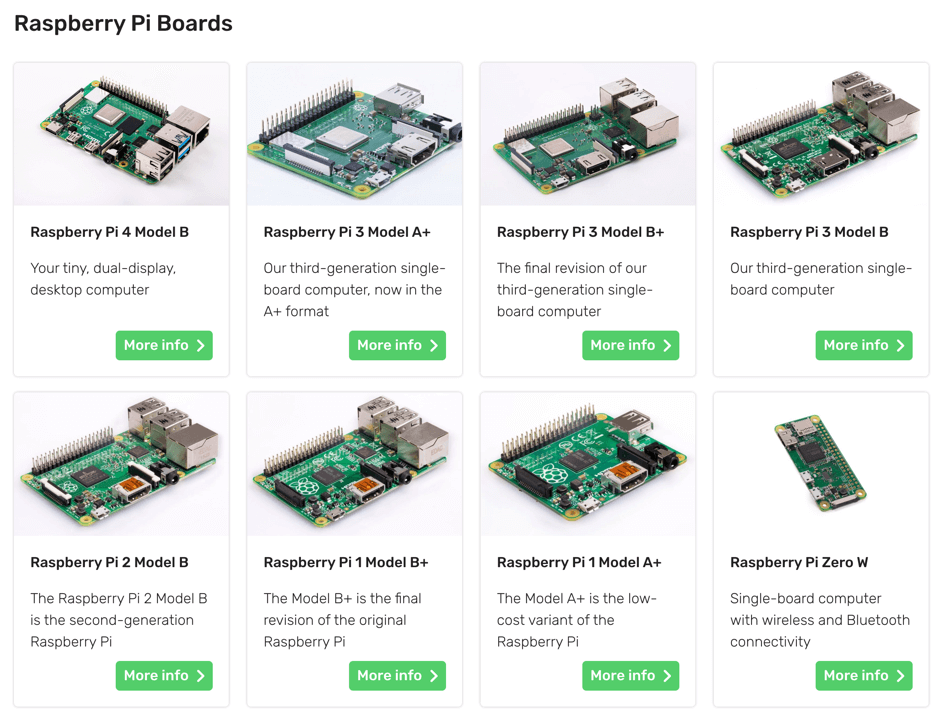
[Raspberry Pi家族的各种开发板]
下述表格汇总了代表性的开发板的规格。其中核心产品大体分为两个系列。其中之一是全尺寸的Model B系列,2019年发布的Raspberry Pi 4是该系列中运行速度最快的产品。另一个是对Model B系列进行小型化设计之后的Zero系列。在该系列中,包括配备了Wi-Fi和BLE的小巧的Raspberry Pi Zero W。
| 开发板名称 | 上市年份 | CPU | 内存 | Wi-Fi/Bluetooth | 参考价格 |
| Raspberry Pi 1 Model B | 2012年 | 700MHz 单核处理器 |
256 MB | 无 | $35左右 |
| Raspberry Pi 2 Model B | 2015年 | 900MHz 四核处理器 |
512 MB | 无 | $35左右 |
| Raspberry Pi 3 Model B+ | 2018年 | 1.4GHz 四核处理器 |
1 GB | 2.4, 5 GHz Wi-Fi BLE 4.2 |
$35左右 |
| Raspberry Pi 4 Model B | 2019年 | 1.5GHz 四核处理器 |
1, 2, 4GB | 2.4, 5 GHz Wi-Fi BLE 4.2 |
$35左右 |
| Raspberry Pi Zero W | 2017年 | 1Hz 四核处理器 |
512 MB | 2.4 GHz Wi-Fi BLE 4.1 |
$10左右 |
特别是最新款产品Raspberry Pi 4,它用的是主频达1.5GHz的高速CPU,可选内存高达4GHz,可以用于最新的AI。除此之外,还配备了USB Type-C和Micro HDMI,并且支持USB3.0端口,可以兼容更多的设备接口。
2. Raspberry Pi使用前的准备工作
2.1. 使用Raspberry Pi前需要准备的部件
介绍到这里,想必大家已经迫不及待地想要体验一下Raspberry Pi了吧。关于开始使用Raspberry Pi前所需的部件,大家可以参照Device Plus上这篇文章中的“开始使用Raspberry Pi前需要准备的部件”,进行准备。
另外,如果购买的是Raspberry Pi 4 入门套件等套装产品,其中基本上囊括了所需要的各个部件,所以直接从中选择也是可行的。
2.2. Raspberry Pi的设置
Raspberry Pi的CPU用的是ARM处理器,没有内置硬盘和驱动,而是使用通用的SD卡作为存储器。此外,Raspberry Pi使用的OS是基于Linux(Debian)开发的“Raspbian”,这也是Raspberry Pi的官方操作系统。最新的OS是Raspbian Buster。(据说Buster是源自“玩具总动员”中狗的名字。)
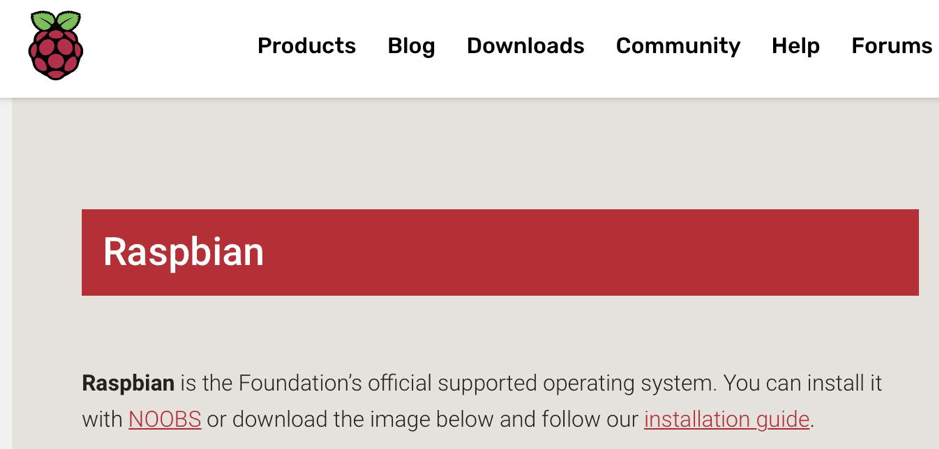
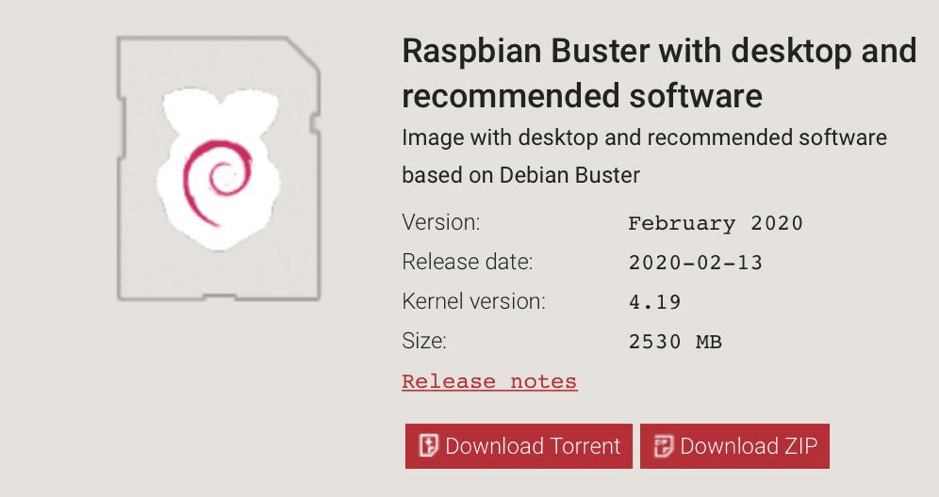
[出自Raspbian Download网页]
Raspberry Pi并没有预装OS等系统,所以我们需要使用SD卡另行安装OS,然后从SD卡启动Raspberry Pi。
Raspberry Pi的设置方法见“Raspberry Pi 4的设置!”,这篇文章中总结了具体的设置步骤。
此外,入门套件中的SD卡一开始就带了加载Raspberry Pi OS所需的软件“NOOBS”,可以直接使用。
2.3. 使用最新的镜像烧录工具
2020年2月,Raspberry Pi 基金会推出了官方的镜像烧录工具——Raspberry Pi Imager,用于安装Raspbian OS。这是目前最简单的安装方法,此次我将使用这一工具进行安装。
首先进入下载网页
,选择与自己的电脑OS相匹配的版本(本项目中使用的是Mac OS。)
接着安装下载好的工具。
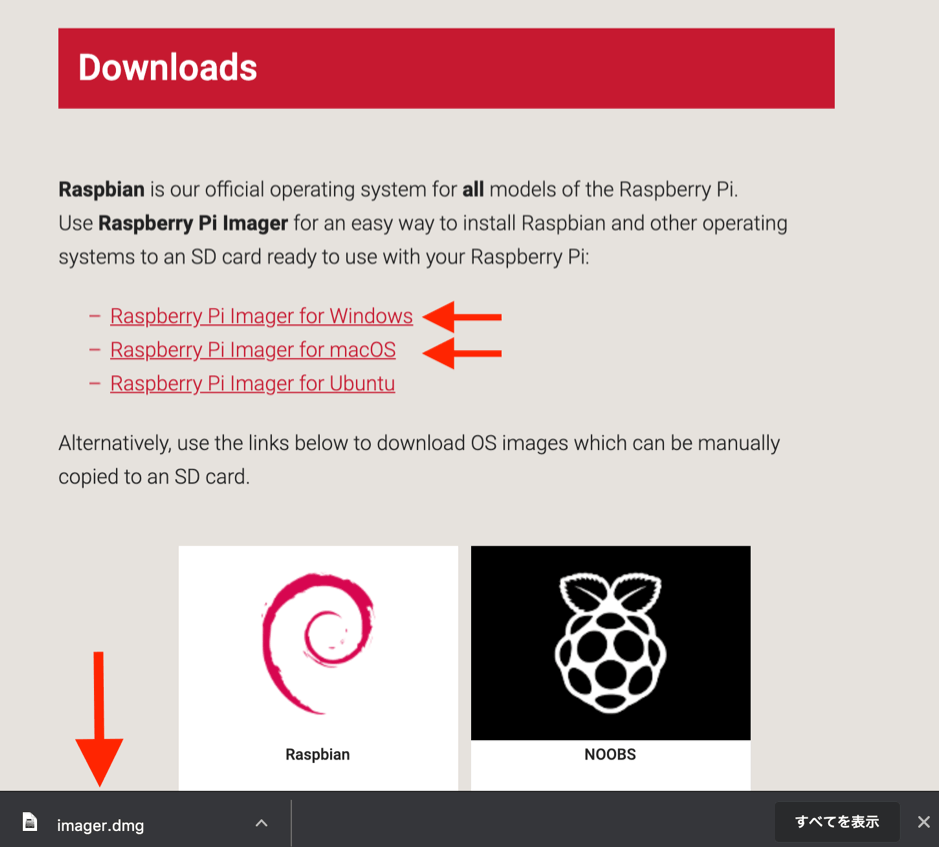
[Raspberry Pi 下载网页https://www.raspberrypi.org/downloads/]
启动安装好的Raspberry Pi Imager。
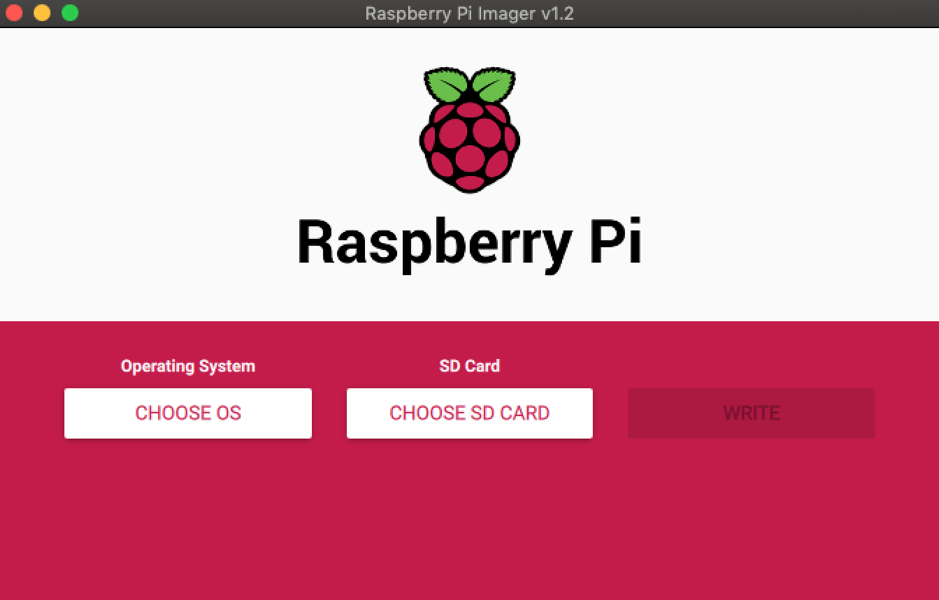
在该界面中,选择Operating System,然后在下方左图所示的界面中,选择写有“Recommended”字样的常规版本的Raspbian。除了该版本以外,选择轻量级操作系统Lite版本,或者Libra和Ubuntu版本,也能完成OS的安装。
接下来,将SD卡插入电脑,选择右侧菜单中的SD卡选项,然后选择插入的SD卡。
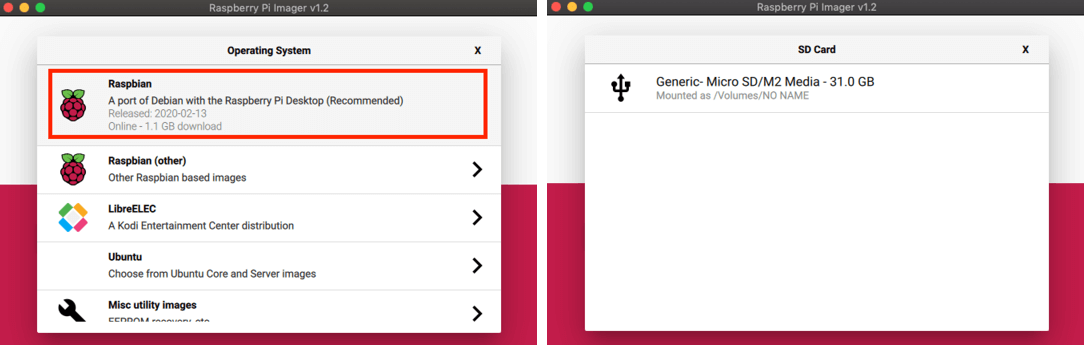
如下图所示,OS、SD卡设置完成后,点击“WRITE”,就会开始烧录。
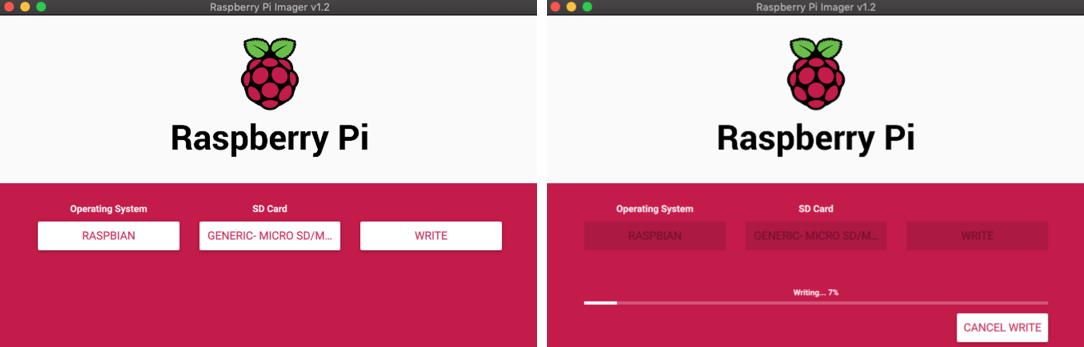
稍候片刻,如果弹出下图所示的界面,就表示OS烧录完成。取出SD卡,我们接下来确认它的显示界面。
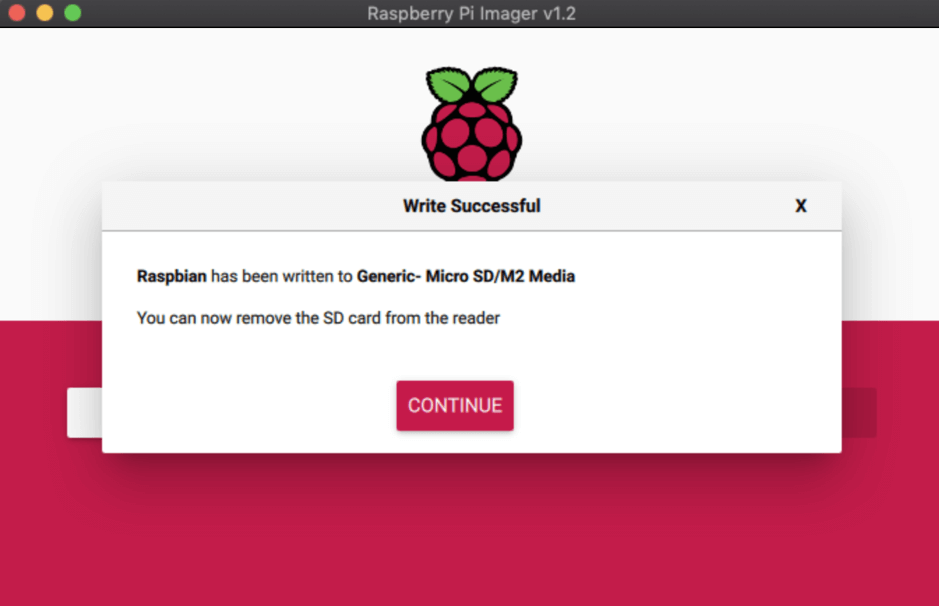
我们使用Micro HDMI数据线,将电视机作为显示屏连接后,就会出现下图所示界面。
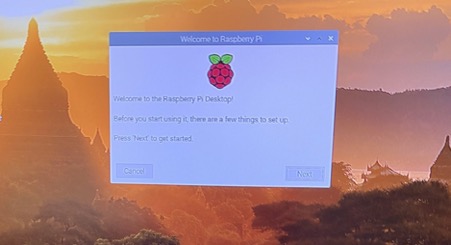

2.4. 回顾Raspberry Pi的基本设置
启动Raspberry Pi的Raspbian Buster后,就会出现“Raspberry Pi的设置”菜单,接下来我们就简单地设置一下。
首先,Raspberry Pi的默认密码是pi,请大家选择“更改密码”选项,完成密码的更改。
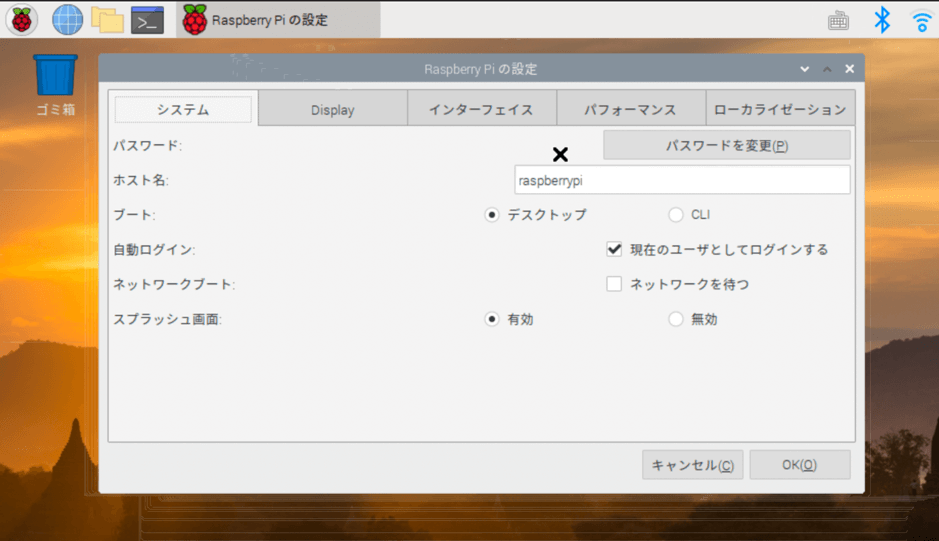
接下来,从接口选项中启用SSH。启用后,就可以通过自己的电脑等设备,远程实现安全连接(SSH)。
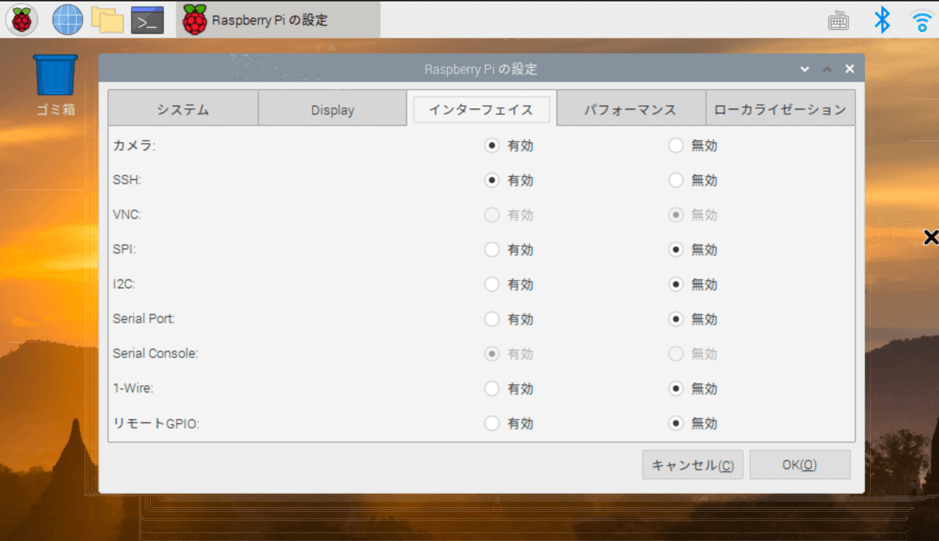
再通过本地选项,进行语言、国家等设置。
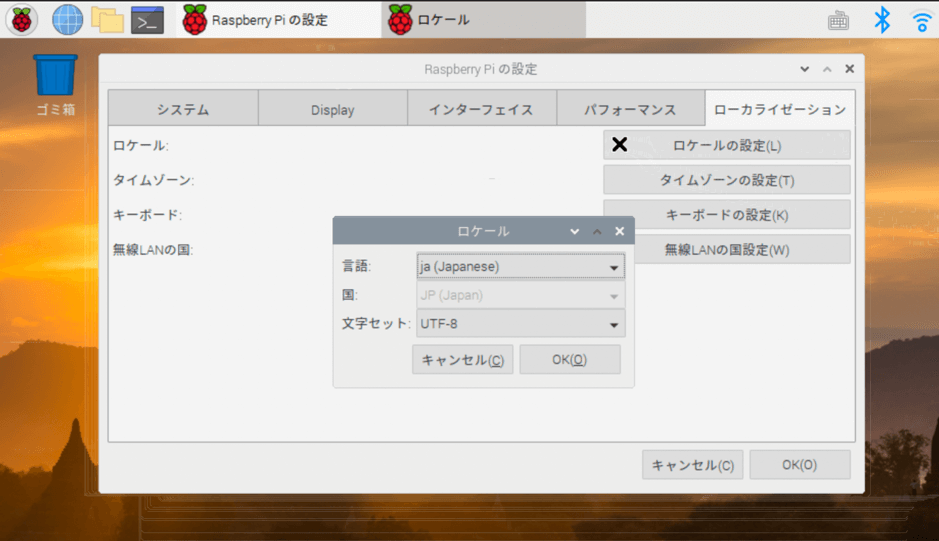
最后进行Wi-Fi的设置,然后将库等文件更新至最新状态。
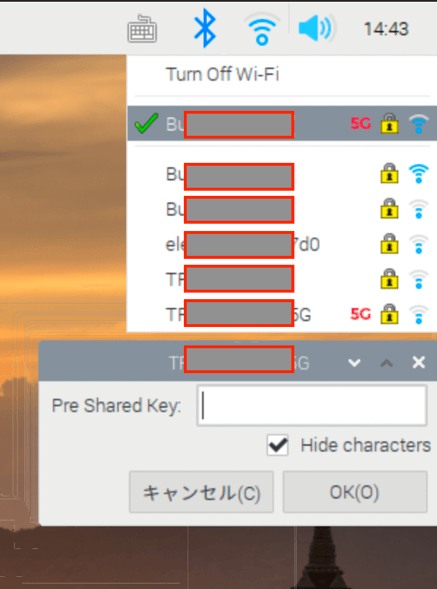
就这样,Raspberry Pi的基础设置就完成了!重启之后,Raspberry Pi立即就可以使用了。
3. Raspberry Pi的基本用法和作品案例
Raspberry Pi的准备工作已经完成,接下来我将给各位读者朋友介绍Device Plus上已经发布的基本使用方法和作品案例。
首先,Raspberry Pi的作品中,基础中的基础就是让LED闪烁。下述文章从欧姆定律开始,给我们详细介绍了LED闪烁的相关知识。
通过Raspberry Pi闪烁LED项目学习欧姆定律、GPIO和晶体管知识
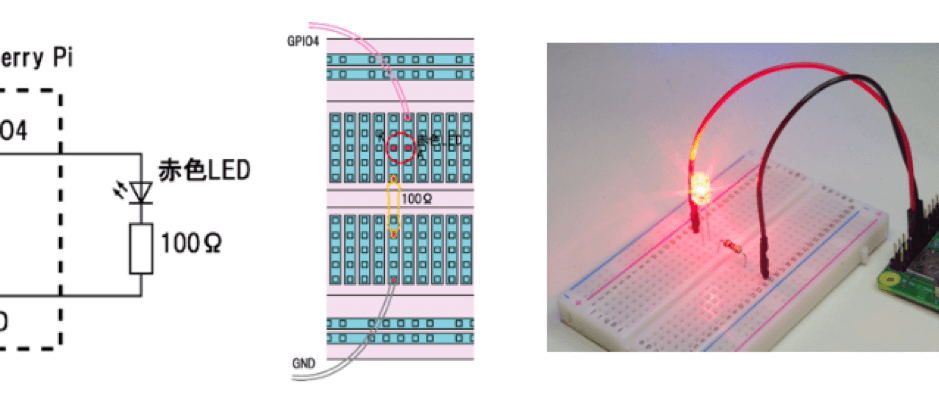
接下来是动力基础,也就是电机的驱动原理。
通过Raspberry Pi使用LED和电机::如何处理大电流

接着是大家非常熟悉的、Raspberry Pi超入门连载的作者——福田先生所带来的有趣的电子制作之入门篇。该文章中介绍了如何使用可以指定角度的伺服电机制作外形可爱的温度计。
Raspberry Pi电子工作基础① 用伺服电机制作指针式温度计(日语文章)

接下来的作品是真正的可移动式橡皮筋枪。
Raspberry Pi电子工作基础② 制作可用伺服电机控制的橡皮筋枪发射器(日语文章)

怎么样?从Raspberry Pi的基础知识到电机的使用方法,大家学会了吗?
4. 总结
本文再次对不断发展中的Raspberry Pi进行了归纳总结。
还介绍了最新的产品Raspberry Pi 4和OS烧录更为方便的镜像烧录工具。在此之前,并没有推出官方的烧录工具,让人觉得不可思议。但是现在官方烧录工具推出之后,上手这一款产品也变得简单到不可思议。
在介绍完Raspberry Pi 4的设置方法之后,本文还归纳介绍了最近在Device Plus上发布的相关文章,包括基于欧姆定律实现LED闪烁,以及使用电机制作电子作品等项目。只要我们持之以恒,一点一点去尝试,我相信即使是初学者,也能理解和掌握Raspberry Pi的原理。
本系列连载下一篇是Raspberry Pi电子制作的应用篇,里面有很多作品制作创意,大家可以充分发挥自己的想象力猜一猜!
敬请期待!
本系列连载的内容
第1篇:Raspberry Pi是何方神圣?(本文)
第2篇:使用Raspberry Pi制作方便有趣的作品案例